河西学院校园无线网提供2个SSID供校内师生使用:HXUwireless , HXU(802.1x)。
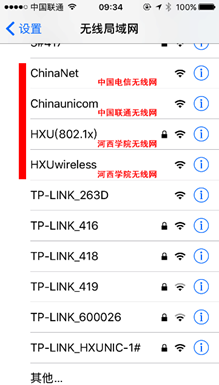
转发中国电信和中国联通
SSID
为:
ChinaNet
、Chinaunicom
。
HXUwireless采用WEB方式认证。
HXU(802.1x) 采用802.1x认证技术,无感知认证上线。用户第一次使用时,输入用户名和密码;再次连接该热点无需再进行任何配置,也无需再次输入用户名和密码。
ChinaNet和Chinaunicom,直接转发到电信运营商认证计费接口。其使用和配置方法参考运营商WLAN使用说明。
河西学院无线网使用方法(左图为IOS,右图为Android)
1、HXUwireless热点
(1)打开电脑或手机,搜索名为HXUwireless的WIFI热点,进行连接。
(2)初次认证上线,会自动打开认证上线(接入认证)登录界面,如下图所示,输入用户名和密码,点击“登录”进行验证。
(注:校园网接入认证只需认证一次)
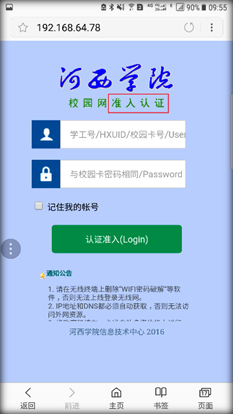
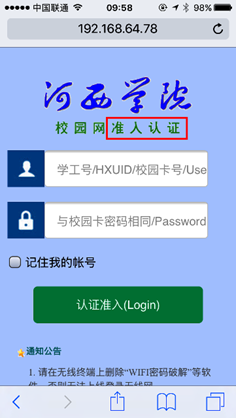
手机端登录界面
(3)登录成功后,进入出口计费界面,如下图所示。输入用户名和密码即可访问外网资源(注:每次连接都需要计费认证)。如果仅仅需要访问学校内部资源,比如访问各个学院的网站,只需完成第二步即可,无需输入账号密码。
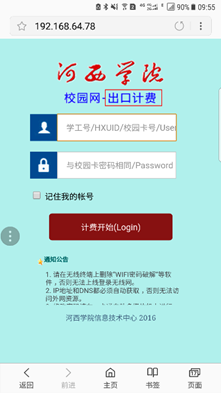
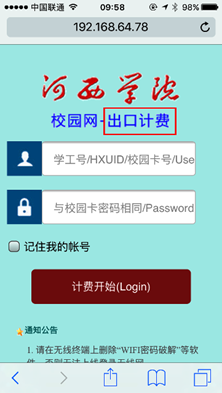
手机端出口计费界面
2、HXU(802.1x)
(1)打开手机“设置”,选择“WLAN”选项,连接HXU(802.1x),弹出如下界面。
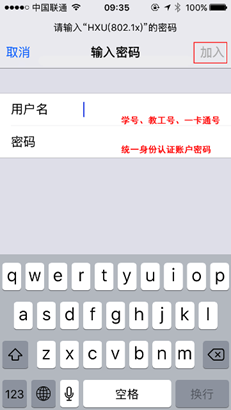
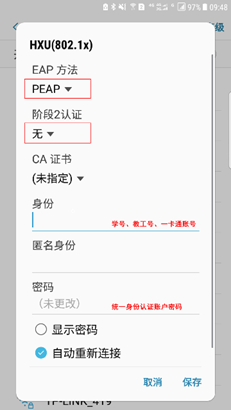
(2)不同手机上配置选项。
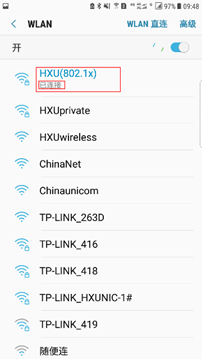
Android手机:有三个选项,“EAP方法”、“阶段2认证”和“CA证书”。缺省选项分别为“PEAP”,“无”和“(未指定)”;手动设置选择“PEAP”、“无”或“GTC”,CA证书必须选择“(未指
定)。
“身份”和“密码”选项中输入学生号(或教工号)和对应的密码。点击“保存”或“连接”。WLAN连接成功。
IOS手机:只需输入用户名和密码,点击“加入”。然后弹出“证书”界面。此证书为河西学院无线网认证证书。点击“信任”。也可以点击更多信息,查看证书具体内容。
证书界面和连接成功界面
注:对于HXU(802.1x热点,用户登录只需认证一次,以后每次连接不再进行计费认证,即可直接上网,对于学生用户直接开始计费。
连接HXU(802.1x)一段时间内(约10-30分钟)未使用网络、没有访问记录或产生流量较少,会出现“假死”现象,此时访问网络资源会出现“等待”、“未连接”和“转圈”等提示,无法访问网络。
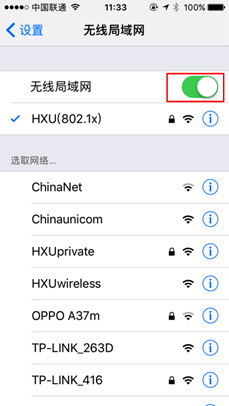
解决办法:重新连接无线网。即关闭无线网络,再打开无线网络,点击“HXU(802.1x)”,重新连接即可。
注意事项:
如果无线终端(手机、PAD、电脑等)安装了“WIFI万能钥匙”“WIFI密码破解”等软件后,将导致无法连接河西学院无线网。此类软件是以“泛洪”攻击形式扫描无线网,用户终端被列入攻击“黑名单”(释放周期为10分钟)而无法上线。
另外,私自设置IP地址也会被列入非正常接入“黑名单”。
信息化建设管理服务中心建议:
1.尽快卸载此类软件。使用无线终端系统的WLAN连接方式连接无线网。
2.取消用户终端上自设的IP和DNS地址,将IP地址获取方式为“自动获取”。